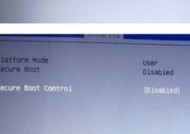电脑性能差导致黑屏的解决方法是什么?
- 网络经验
- 2025-03-11
- 61
- 更新:2025-02-28 17:48:26
当电脑遇到性能差并伴随黑屏问题时,用户往往会感到非常无助。但其实通过一些诊断和处理步骤,我们能够找到问题的原因并进行相应的解决。本文详细介绍了电脑性能差导致黑屏的原因和解决方案,并提供了一些实用的建议,帮助您恢复电脑的正常运行。
电脑性能下降和黑屏的原因
电脑性能差和黑屏可能是由多种原因引起的,可能是软件问题,也可能是硬件故障。以下是一些常见的原因:
1.系统资源占用过高:运行多个程序导致内存和CPU资源紧张,可导致性能下降。
2.硬盘空间不足:硬盘空间过低会降低电脑的读写速度,甚至引起系统卡顿或黑屏。
3.病毒或恶意软件感染:这些恶意程序会占用大量的系统资源,导致电脑运行缓慢,甚至黑屏。
4.过热问题:电脑内部灰尘积累、散热不良或风扇故障会导致硬件过热,进而引起黑屏。
5.驱动程序冲突或过时:驱动程序的问题,包括冲突或版本过旧,都可能引起系统不稳定。
6.硬件故障:显卡、内存条或主板等硬件故障,都可能导致电脑无反应或黑屏。

解决电脑性能差导致黑屏的方法
为了解决性能差带来的一系列问题,你可以按照以下步骤进行排查和修复。
第一步:检查电脑硬件
1.清理灰尘:关闭电脑电源,打开机箱,使用压缩空气或软毛刷清理内部灰尘。
2.检查硬件连接:确认所有的硬件连接都是牢固的,特别是内存条和显卡,确保它们没有松动。
3.测试硬件:如有可能,更换或借用他人的硬件(如内存条或显卡)来测试故障部件。
第二步:诊断软件问题
1.安全模式检查:重启电脑并进入安全模式,检查是否有病毒或恶意软件影响。
2.释放系统资源:关闭不必要的后台程序,并检查磁盘空间,清理不必要的文件以释放空间。
3.更新驱动程序:访问设备制造商的官方网站,下载并安装最新的驱动程序。
第三步:硬件升级或更换
1.增加内存条:如果内存条容量较小,可能会限制电脑性能。考虑增加内存条容量。
2.更换硬盘:如果电脑使用的是传统机械硬盘,考虑升级为固态硬盘(SSD),以提升读写速度。
3.检查电源供应:不稳定的电源供应也可能导致黑屏,确保电源单元正常工作。
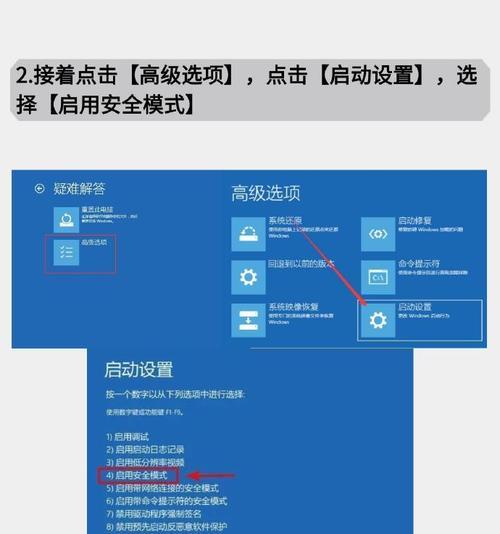
常见问题解答与实用技巧
Q:如何判断是软件问题还是硬件问题?
A:通常可通过以下方法:a.尝试在安全模式下运行,并观察问题是否依旧存在。b.使用系统还原点恢复到之前的状态。c.检查硬件日志文件和BIOS信息,查看是否有硬件故障提示。
Q:系统重新安装会导致数据丢失吗?
A:是的,重新安装系统将清除当前系统分区上的所有数据,因此在进行此操作前务必要做好数据备份。
技巧:定期清理系统垃圾文件,使用磁盘清理工具;保持系统和软件更新,以获得最佳性能和安全性。

结语
电脑性能差并出现黑屏问题,虽然令人苦恼,但通过上述方法逐一排查和修复,大多数问题都能得到解决。记得在进行任何操作前备份重要数据,并遵循正确的操作步骤,以避免不必要的损失。希望本文提供的方法能帮助您的电脑恢复正常工作。